360杀毒是360安全中心官方出品的电脑云安全杀毒软件。它查杀率高、资源占用少,拥有超强杀毒引擎,以及多重系统防护功能,配合360安全卫士使用,为您带来安全、专业、有效、新颖的查杀体验,为电脑的安全运行保驾护航。
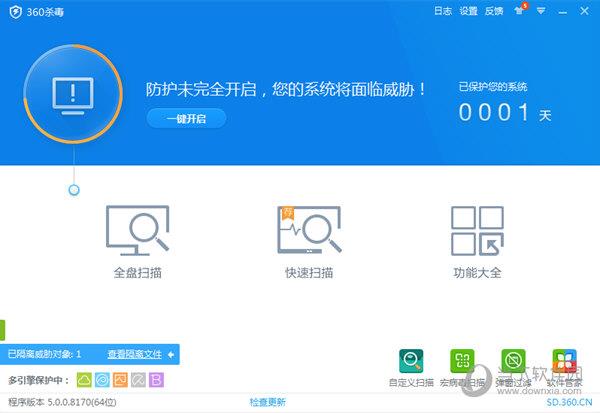
360杀毒创新性地整合了五大领先防杀引擎,包括国际知名的BitDefender病毒查杀引擎、AVIRA(小红伞)病毒查杀引擎、360云查杀引擎、360系统修复引擎、360QVMII人工智能引擎。其防杀病毒能力得到多个国际权威安全软件评测机构认可。
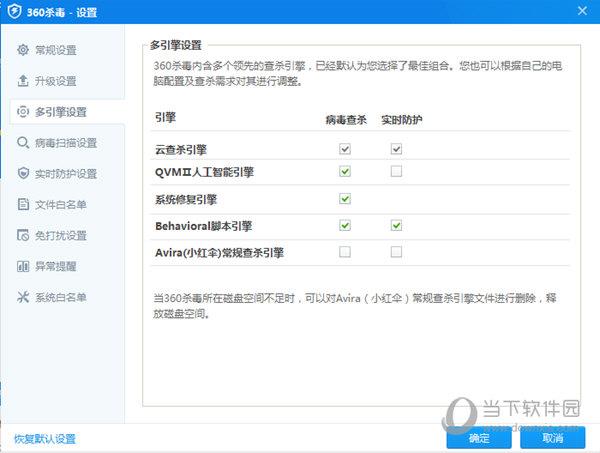
【功能特色】
【全能一键扫描】只需一键扫描!快速、全面地诊断系统安全状况和健康程度,并进行精准修复!
【极致交互体验】全新设计的产品界面,更加清爽、简洁。炫酷的换肤效果,让您拥有百变杀毒!
【超强广告拦截】软件弹窗?浏览器弹窗?网页广告?超强广告拦截帮您通通搞定!
【多重防御系统】21层主防防护,多个实时防护为您提供专业安全
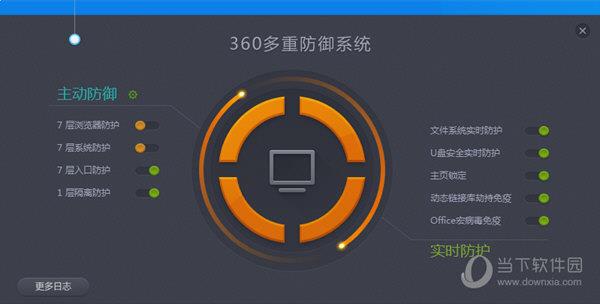
【更多杀毒软件推荐】
当然了如果认为360杀毒软件还无法满足你的杀毒以及安全防护要求,那么你可以尝试换一换下面这些同样好用的安全杀毒软件,希望这些软件能够强力清除你电脑里的顽固病毒。
| 安全杀毒软件推荐 |
| 图标 |
点击下载 |
特色简介 |
 |
金山毒霸 |
电脑全面扫描,系统提速,垃圾清理,快速解决众多系统卡慢等问题 |
 |
QQ电脑管家 |
四核木马查杀引擎,小红伞查杀引擎,大大提高木马查杀能力 |
 |
系统急救箱 |
强力查杀木马病毒的系统安全恢复工具,拯救你的电脑 |
 |
瑞星杀毒软件 |
内核加固、应用入口防护、下载保护、聊天防护、视频防护、注册表监控等功能 |
 |
卡巴斯基 |
抵御病毒、勒索软件、间谍软件、网络钓鱼、危险网站、垃圾邮件、横幅广告等等 |
【怎么添加信任文件】
很多小伙伴不想自己的宝贵文件被360杀毒所误删,那么就请将其文件或文件目录添加为信任文件。
首先点击上方的【设置】打开设置页面,点击【文件白名单】,然后就可以在里面添加文件或者文件目录,当然了也可以设置文件扩展名白名单,添加后此类扩展名都不会被杀毒软件所扫描。
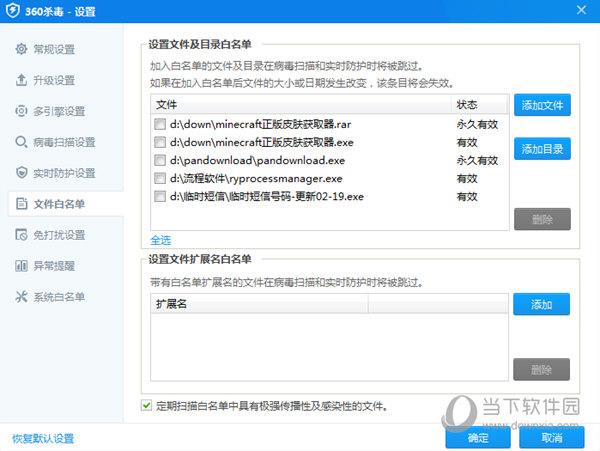
注意如果在加入白名单后文件的大小或日期发生改变,那此条目的文件将会失效,请重新添加。
【怎么拦截广告弹窗】
相信很多小伙伴都受不了各种广告弹窗,借助360杀毒的弹窗拦截功能,给你电脑一个清爽的界面。
点击右下角的【弹窗过滤】功能,打开弹窗过滤器,点击【开启过滤】即可,当然了也可以使用强力模式,这个模式能够多所有弹窗进行强力拦截,不管好的弹窗还是坏的弹窗统统拦截。
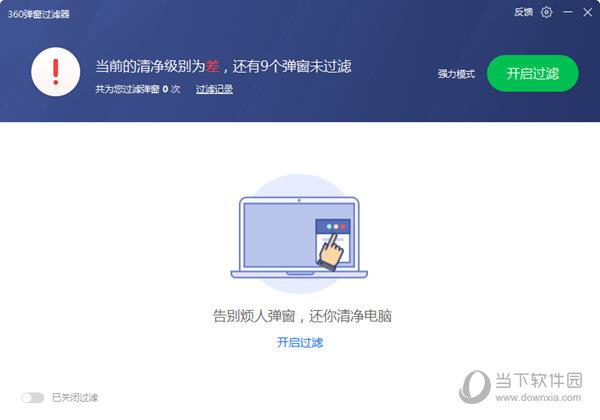
点击右上角的齿轮按钮可以设置弹窗的过滤类型,以及手动设置忽略的弹窗内容。
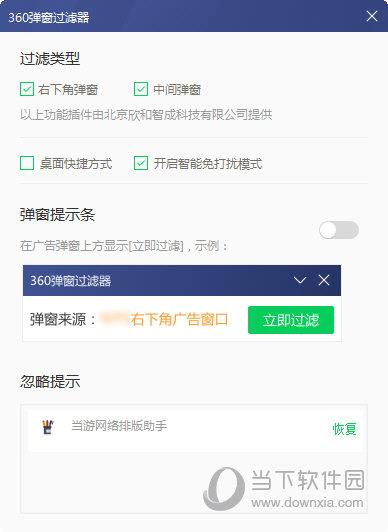
【怎么恢复文件】
很多小伙伴的文件被杀毒软件误删了,你可以点击左下角的蓝色横条【查看隔离文件】。
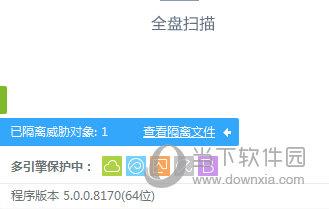
所有的查杀文件都被统一集中在这里进行管理,想要恢复文件,勾选文件名称,点击恢复,然后设置恢复的位置,以及勾选【恢复后信任此文件,不再查杀】,这样恢复的文件会自动被添加到白名单中,以免下次杀毒又被误删。
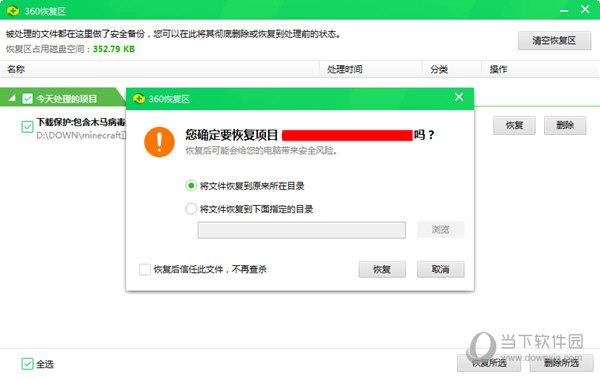
还有注意就是千万不要点击清空恢复区,这是默认将里面的所有文件全部删除,而不是恢复。
【怎么升级病毒库】
你可以点击下方的检查更新来手动升级。
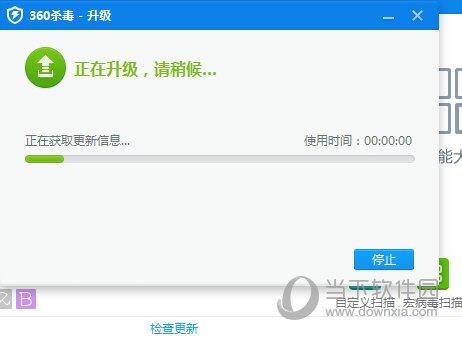
也可以在设置页面中的【升级设置】中,在自动升级中勾选【自动升级病毒特征库及程序】,这样就能时刻将杀毒软件和病毒库保持为最新状态。
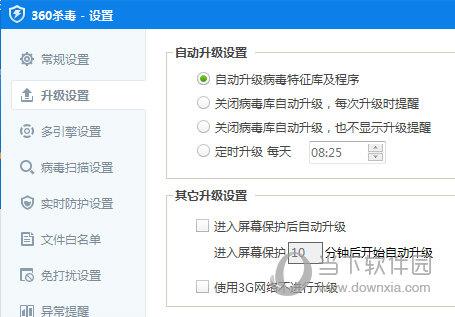
当然了你也可以直接下载最新版本的360杀毒来手动更新升级。
【怎么修改主页】
很多小伙伴的浏览器主页被360杀毒锁定了,修改不了,你可以临时解锁浏览器防护来进行修改主页。
点击主界面左上角的电脑防护图标进入360多重防御系统,并点击【主动防御】旁边的齿轮图标。
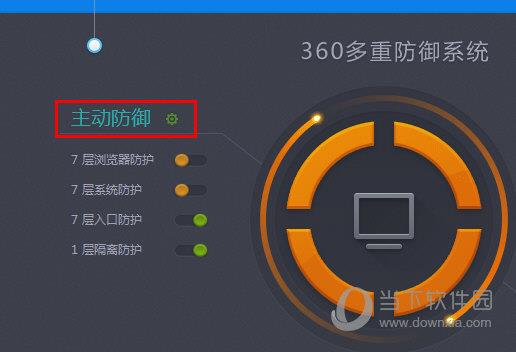
然后进入360安全防护中心,选择【7层浏览器防护】。然后在默认浏览器防护中, 点击【更换主页】就能设置自己浏览器的主页了。
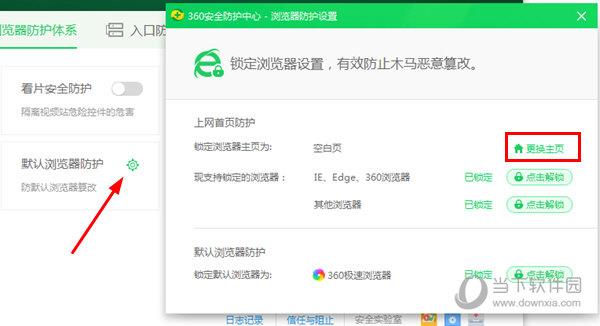
【更新说明】
7.0 全新改版,防护效果更清晰,一键查杀更快捷
增加漏洞修复等细节完善
